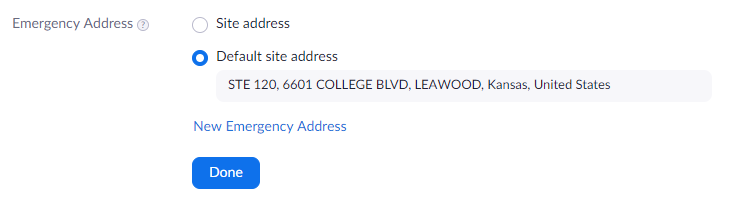Настройка адресов и вызовов для экстренной связи
Обзор
Адрес для экстренной связи передается службам экстренного реагирования в случае набора номера экстренной помощи. Перед покупкой прямых номеров телефона вам необходимо добавить в учетную запись адреса для экстренной связи. Вы можете направлять экстренные вызовы в пункт экстренной связи общего пользования (PSAP)вроде 9-1-1 или внутренней службы безопасности.
Примечание.
- Вы можете отключить экстренные вызовы для пользователей телефона. Это может быть полезно, если пользователь телефона находится за пределами страны, связанной с номером его телефона. Например, в связи с его временным или постоянным пребыванием в другом государстве.
- Вы можете настроить адреса экстренной связи для любой страны или региона, даже если там не поддерживаются прямые номера Zoom Phone. Это может быть полезно, если в вашей учетной записи активирован самостоятельный выбор оператора (BYOC) или beta countries (бета-страны).
В этой статье рассматриваются следующие вопросы:
Необходимые условия
- Учетная запись «Профессиональная», «Бизнес» или «Образование»
- Права владельца или администратора учетной записи
- Лицензия Zoom Phone
Обновление адресов для экстренной связи
Вы можете изменить адрес для экстренной связи, заданный по умолчанию во время установки. Адрес по умолчанию применяется ко всем пользователям телефона, залам с лицензией на Zoom Phone и телефонам общего пользования. Если у вас есть несколько объектов, то адрес по умолчанию будет применяться к добавочным номерам на соответствующем объекте. Каждый объект имеет адрес для экстренной связи по умолчанию.
Вы также можете обновлять адреса для экстренной связи, введенные в ходе установки, или обновлять адреса, добавленные владельцем учетной записи, администратором или пользователем телефона.
- Войдите в учетную запись на веб-портале Zoom.
- В меню навигации нажмите Управление системой телефонии, а затем — Информация об организации.
- В зависимости от наличия нескольких объектов выполните одно из следующих действий:
- Если у вас есть несколько объектов, нажмите на имени объекта, который необходимо изменить, а затем откройте вкладку Настройки.
- Если у вас нет нескольких объектов, нажмите Настройки учетной записи.
- Прокрутите до раздела Адрес для экстренной связи и расположение.
- Под пунктом Адреса для экстренной связи нажмите Управление.
Вы увидите список адресов для экстренной связи. Если адрес был добавлен пользователем, вы увидите Адрес пользователя в столбце Тип адреса.

Примечание. Убедитесь, что адрес правильный, так как службы экстренного реагирования будут направлены по этому адресу. - Нажмите Редактировать в последнем столбце для адреса, который необходимо изменить.
- Измените адрес и нажмите Отправить.
Добавление нового адреса для экстренной связи
- Войдите в учетную запись на веб-портале Zoom.
- В меню навигации нажмите Управление системой телефонии, а затем — Информация об организации.
- В зависимости от наличия нескольких объектов выполните одно из следующих действий:
- Если у вас есть несколько объектов, нажмите на имени объекта, который необходимо изменить, а затем откройте вкладку Настройки.
- Если у вас нет нескольких объектов, нажмите Настройки учетной записи.
- Прокрутите до раздела Адрес для экстренной связи и расположение.
- Под пунктом Адреса для экстренной связи нажмите Управление.
- Нажмите Добавить и введите необходимую информацию. Если вы настраиваете несколько объектов, выберите объект для вашего адреса.
Примечание. Убедитесь, что адрес правильный, так как службы экстренного реагирования будут направлены по этому адресу. - Нажмите Отправить.
Обновление адреса для экстренной связи для конкретных пользователей телефона
Если вы хотите обновить экстренный адрес для назначенного номера телефона, выполните следующие действия. Вам необходимо добавить новый адрес для экстренной связи, чтобы назначить его номеру телефона.
- Войдите в учетную запись на веб-портале Zoom.
- В меню навигации нажмите Управление системой телефонии, а затем — Пользователи и залы.
- Нажмите на имя пользователя телефона, которому вы хотите изменить адрес для экстренной связи.
- В разделе Адрес для экстренной связи установите для пользователя телефона адрес для экстренной связи, выполнив следующие действия.
- Нажмите Добавить, чтобы назначить пользователю адрес для экстренной связи, если у пользователя он отсутствует.
- Нажмите Управление, чтобы отредактировать адрес для экстренной связи, назначенный пользователю. Вы можете выбрать адрес по умолчанию или нажать Новый адрес для экстренной связи, чтобы добавить новый адрес. Если у вас есть несколько объектов, то вы можете выбрать адреса, назначенные на объект, или адрес объекта по умолчанию.
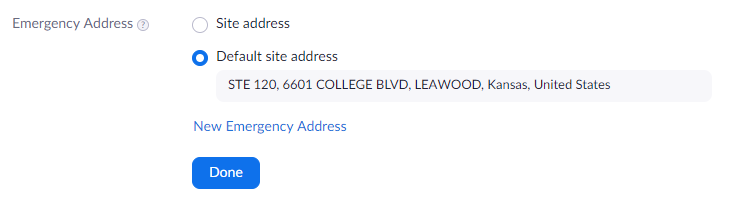
Примечание. Если вы хотите управлять возможностью пользователя телефона изменять свой адрес для экстренной связи, измените его настройки политики.
- Нажмите Готово.
Перенаправление экстренных вызовов в пункт экстренной связи общего пользования (PSAP)
Пункт экстренной связи общего пользование (PSAP) — это центр обслуживания вызовов, в обязанности которого входит ответ на звонки в полицию, противопожарную службу и службу скорой помощи. Если, например, адрес для экстренной связи находится в США или Канаде, то вызов будет направлен на номер 9-1-1.
Примечание. Если экстренные вызовы направляются в PSAP, то вы также можете включить экстренный вызов для пользователей, не имеющих тарифного плана вызовов.
- Войдите в учетную запись на веб-портале Zoom.
- В меню навигации нажмите Управление системой телефонии, а затем — Информация об организации.
- В зависимости от наличия нескольких объектов выполните одно из следующих действий:
- Если у вас есть несколько объектов, нажмите на имени объекта, который необходимо изменить, а затем откройте вкладку Настройки.
- Если у вас нет нескольких объектов, нажмите Настройки учетной записи.
- В разделе Экстренные вызовы с помощью переключателя включите Перенаправление экстренных вызовов в пункт экстренной связи общего пользования (PSAP).
-
Для добавочного номера без тарифного плана вызовов и номера телефона выберите в раскрывающемся меню одну из следующих опций.
-
Перенаправлять экстренные вызовы в PSAP: пользователи телефона без тарифного плана смогут связываться с PSAP. Вам будет предложено выбрать идентификатор вызывающего пользователя для экстренных вызовов.
Примечание. Вы можете выбрать из списка прямых номеров телефона, назначенных в данный момент автоматическим операторам. Если у вас есть несколько объектов, то вы будете видеть только номера, назначенные автоматическим операторам на соответствующем объекте. -
Не перенаправлять экстренные вызовы в PSAP: пользователи телефона без тарифного плана будут перенаправляться во внутреннюю службу безопасности.
- Установите флажок, чтобы подтвердить ограничения на перенаправление в PSAP.
Перенаправление экстренных вызовов во внутреннюю службу безопасности
Внутренняя служба безопасности может быть в очереди звонков вашей учетной записи, координирующей экстренные вызовы. Например, вы можете настроить очередь звонков, куда включена служба безопасности или другая команда, которая должна работать с экстренными вызовами. Поскольку очередь звонков является внутренней, любой пользователь телефона сможет связаться с внутренней службой безопасности экстренного реагирования, включая пользователей, у которых нет тарифного плана.
Примечание. При настройке связи с внутренней службой безопасности очередь звонков будет иметь следующие ограничения.
- Следующие параметры очереди звонков будут ограничены. Если это применимо, вам будет предложено изменить эти параметры во время настройки связи с внутренней службой экстренного реагирования.
-
Рабочие часы: должны быть 24 часа в сутки, 7 дней в неделю.
-
Overflow (перегрузка): для этой опции обязательно нужно выбрать Отключить или Перенаправление на очередь звонков.
- Если опция PSAP также включена, то у очереди звонков функции Приветствие, Звук во время соединения и Музыка в режиме ожидания будут отключены во время приема экстренного вызова. Эти функции сохраняются для обычных вызовов в очереди звонков, когда, например, кто-нибудь набирает прямой или добавочный номер. Они также сохраняются, если включена внутренняя служба безопасности и отключен PSAP.
- Войдите в учетную запись на веб-портале Zoom.
- В меню навигации нажмите Управление системой телефонии, а затем — Информация об организации.
- В зависимости от наличия нескольких объектов выполните одно из следующих действий:
- Если у вас есть несколько объектов, нажмите на имени объекта, который необходимо изменить, а затем откройте вкладку Настройки.
- Если у вас нет нескольких объектов, нажмите Настройки учетной записи.
- В разделе Экстренные вызовы с помощью переключателя включите Перенаправление экстренных вызовов во внутреннюю службу безопасности.
- Выберите очередь звонков, указав имя или добавочный номер. Если у вас есть несколько объектов, то вы можете выбрать очереди звонков только на соответствующем объекте.
Если это применимо, вам будет предложено изменить следующие параметры очереди звонков.-
Рабочие часы: должны быть 24 часа в сутки, 7 дней в неделю.
-
Overflow (перегрузка): для этой опции обязательно нужно выбрать Отключить или Перенаправление на очередь звонков.
- Нажмите Подтвердить.
Примечание. Когда пользователь телефона звонит по номеру экстренной связи, специалисты внутренней службы безопасности будут видеть специальное уведомление о входящем вызове, указывающее на то, что это экстренный вызов.
Активация уведомлений об экстренных вызовах по электронной почте
Вы можете включить уведомления по электронной почте, которые будут приходить вам, когда пользователь набирает номер для экстренной связи. Эти уведомления будут содержать имя пользователя телефона, а также его электронную почту, добавочный номер и любой назначенный прямой номер телефона. Уведомления можно отправлять на любой адрес электронной почты.
- Войдите в учетную запись на веб-портале Zoom.
- В меню навигации нажмите Управление системой телефонии, а затем — Информация об организации.
- В зависимости от наличия нескольких объектов выполните одно из следующих действий:
- Если у вас есть несколько объектов, нажмите на имени объекта, который необходимо изменить, а затем откройте вкладку Настройки.
- Если у вас нет нескольких объектов, нажмите Настройки учетной записи.
- Прокрутите до раздела Адрес для экстренной связи и расположение.
- Под пунктом Адреса для экстренной связи нажмите Управление.
- С помощью переключателя выберите Оповещения, чтобы включить уведомления по электронной почте.
- Нажмите Добавить, чтобы ввести адрес электронной почты, на который будут приходить уведомления.

- Нажмите «Сохранить».